Hálózati nyomtató telepítése az otthoni vagy irodai hálózatra
Ha hamarosan egy nyomtatót szeretne vásárolni, fontolja meg egy Ethernet vagy vezeték nélküli nyomtató megvásárlását. Az árak az elmúlt években csökkentek, és most, hogy a legtöbb ember rendelkezik vezeték nélküli hálózattal, beállíthatja a hálózatot úgy, hogy a házból vagy akár a világból bárhonnan nyomtasson egy olyan szolgáltatással, mint a Google Cloud Print! A vendégek számára is nagyszerű, mert csatlakozhatnak a vezeték nélküli hálózathoz, és könnyen nyomtathatnak anélkül, hogy kábelekkel és CD-kkel hegedülnének.!
Ebben a cikkben csak a hálózati vagy Ethernet nyomtatókról beszélek. Ez a cikk a Windows XP felhasználók számára is használható. Ha Windows 7 vagy Windows 8 operációs rendszert használ, a folyamat sokkal könnyebb, és elolvashatja a másik bejegyzést a nyomtató hozzáadásához a Windows 8 rendszerhez. Most kezdjük. Amit meg kell tennie annak érdekében, hogy a nyomtatót a Windows XP gépen telepítse:
1. lépés: Először csatlakoztassa a nyomtatót a hálózathoz úgy, hogy a Cat 5 vagy 6 kábel egyik végét (ami a nyomtatóval együtt kellett volna) csatlakoztatni a routerhez, a másik végét pedig a nyomtató hálózati portjához. Most kapcsolja be a nyomtatót, és várja meg, amíg elkészül.

2. lépés: Ezután meg kell kapnia a nyomtató IP-címét. Az IP-cím azt jelenti, hogy a számítógép tudja, hogy hol találja meg a nyomtatót a hálózaton. Minden hálózati nyomtató lehetővé teszi, hogy kinyomtasson egy konfigurációs lapot, amely felsorolja a nyomtató alapinformációit az aktuális hálózati konfigurációval együtt.
A legtöbb nyomtató esetében ez az Menü gomb a nyomtatón Információ opció és kiválasztás Nyomtatás konfigurálása. Néha, ha nincs kijelzés, csak nyomja meg és tartsa lenyomva a gombot Megy vagy Nyomtatás kb. 10 másodpercig lenyomva tart, és kinyomtatja a konfigurációs oldalt. Megkeresi a TCP / IP részt:
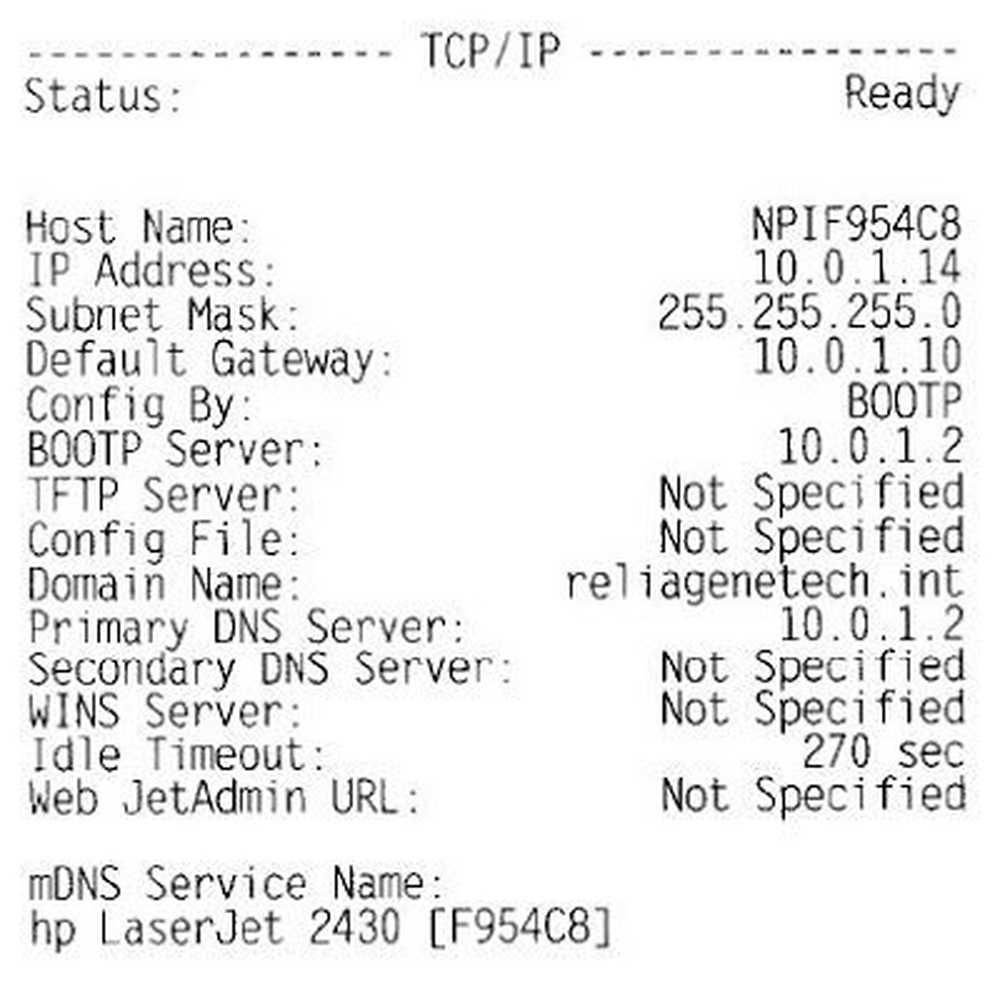
A IP-cím a következő lépésekhez szükséged lesz. A nyomtató automatikusan kap egy IP-címet a hálózat DHCP-kiszolgálójától. Otthon az IP-nek a vezeték nélküli útválasztótól vagy a lakossági átjárótól kell érkeznie, ha rendelkezik kábelmodem plusz routerrel..
3. lépés: Az utolsó lépés az, hogy a nyomtatót hozzáadja a számítógéphez. Kattintson a Start gombra Nyomtatók és faxok.
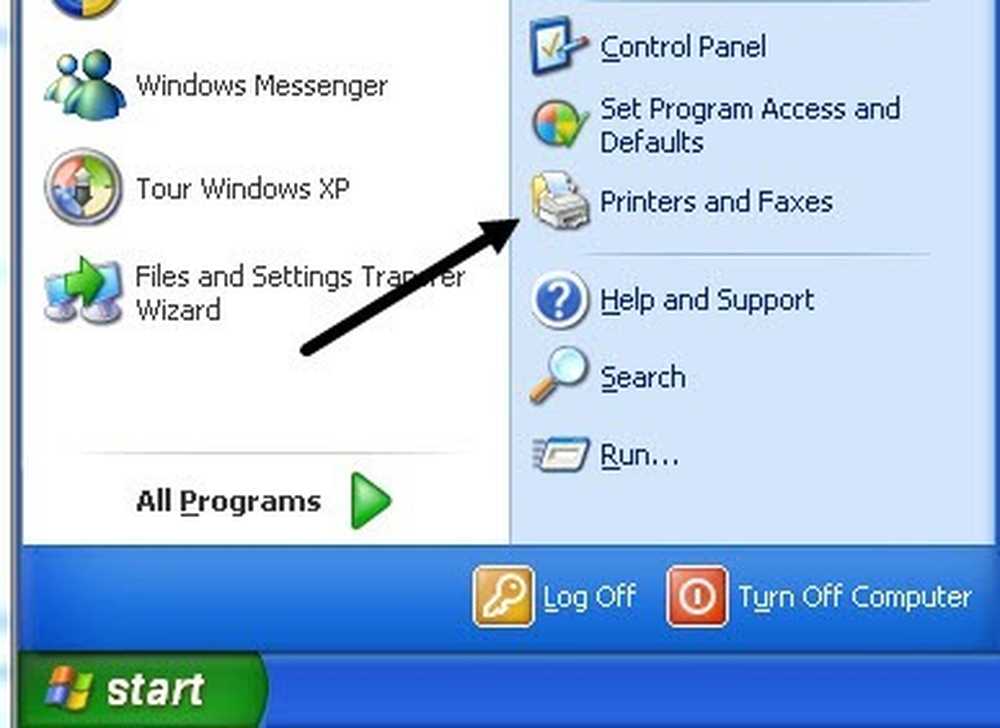
Ha nem látja ezt a Start menüben, akkor elindíthatja a Start, Vezérlőpult, majd kattintson a Nyomtatók és faxok elemre. A bal oldali feladatablakban kattintson a Nyomtató hozzáadása gombra.
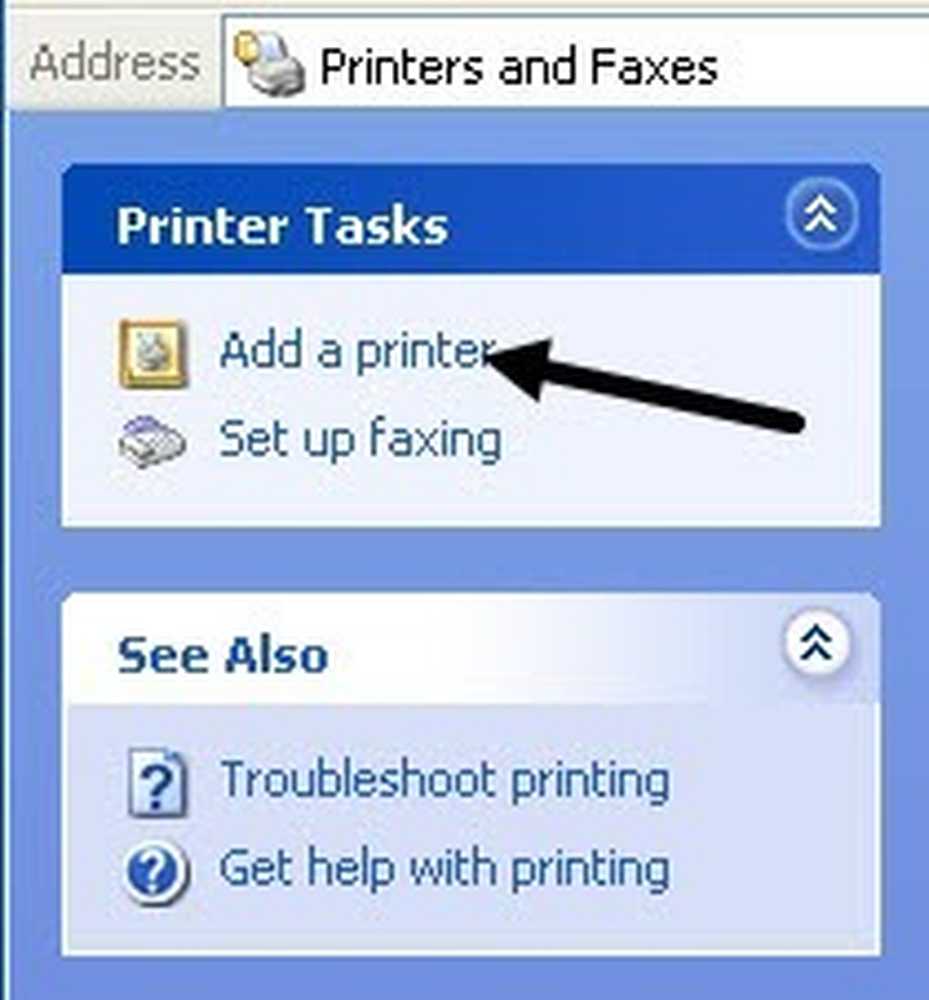
Elkezdődik a Nyomtató hozzáadása varázsló, így az elejére kattintson a Tovább gombra. A következő képernyőn megkérdezi, hogy a nyomtató helyi nyomtató vagy hálózati nyomtató. Ezek az opciók zavarosak, mert a hálózati nyomtató ténylegesen egy másik számítógéphez csatlakoztatott nyomtatót vagy egy nyomtatószerveren lévő nyomtatót hivatkozik. A nyomtató egy önálló nyomtató, ezért ki kell választania A számítógéphez csatlakoztatott helyi nyomtató és győződjön meg arról, hogy eltávolítja a jelölőnégyzetet a nyomtató automatikus észleléséhez.
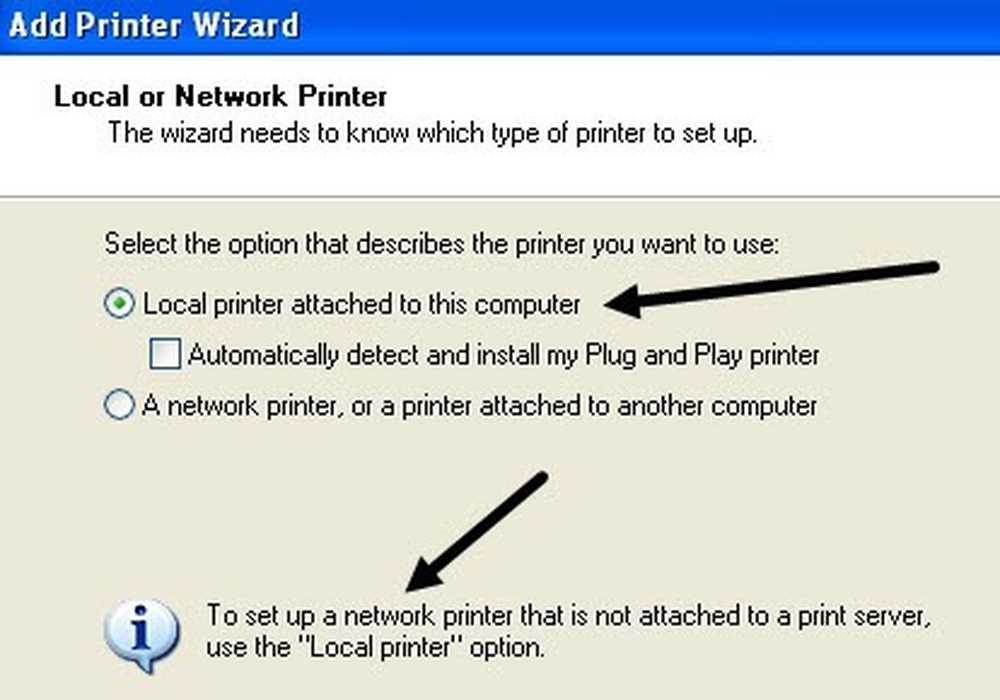
Kattintson a Tovább gombra, és felkéri a nyomtatóport kiválasztását. Mivel nyomtatónk olyan hálózati nyomtató, amelynek IP-címe van, ki kell választanunk a Újat csinálni kikötő opciót és válasszon Standard TCP / IP port.
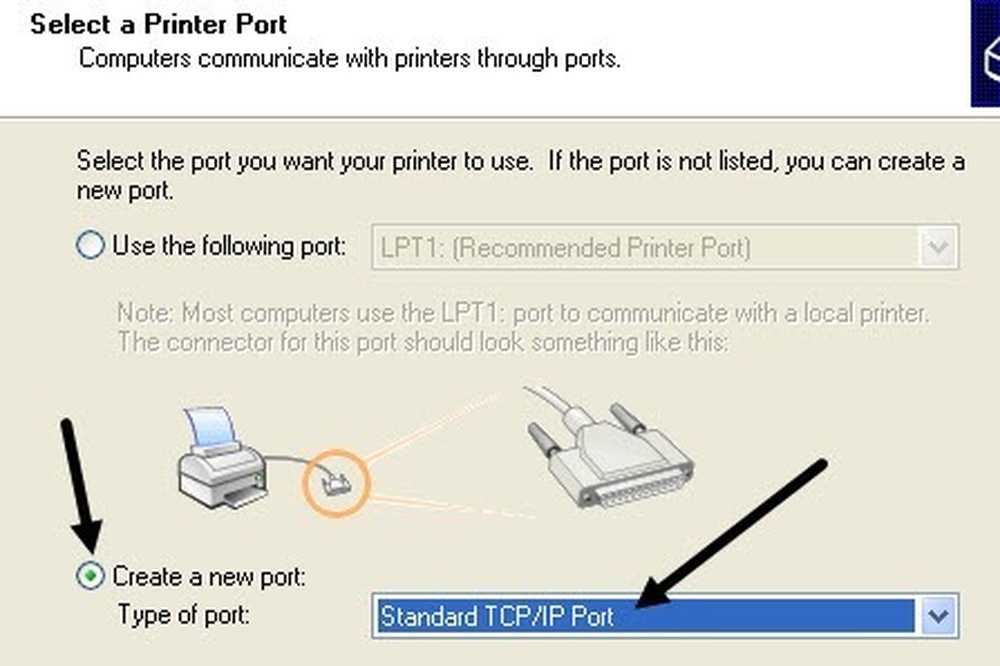
Kattintson a Tovább gombra, és egy másik varázslót kap, hogy hozzáadjon egy TCP / IP nyomtatóportot. A fő varázsló képernyőjén kattintson a Tovább gombra. Az első szövegmezőbe, a Nyomtató neve vagy az IP-cím mezőbe írja be a nyomtató korábbi konfigurációs lapjának IP-címét.
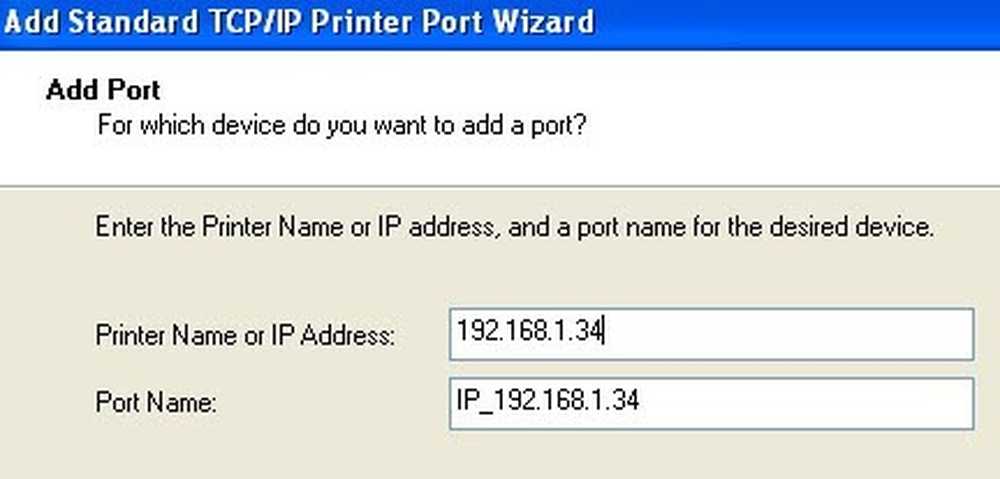
Kattintson a Tovább gombra, és a nyomtatótól függően további párbeszédablakot kaphat a varázsló vége előtt. Ha a nyomtató hálózati kártyája nem azonosítható, a varázsló kéri, hogy válassza ki a kártya típusát. Elhagyhatja az alapértelmezett értéket:Általános hálózati kártyaÉs kattintson a Tovább gombra.
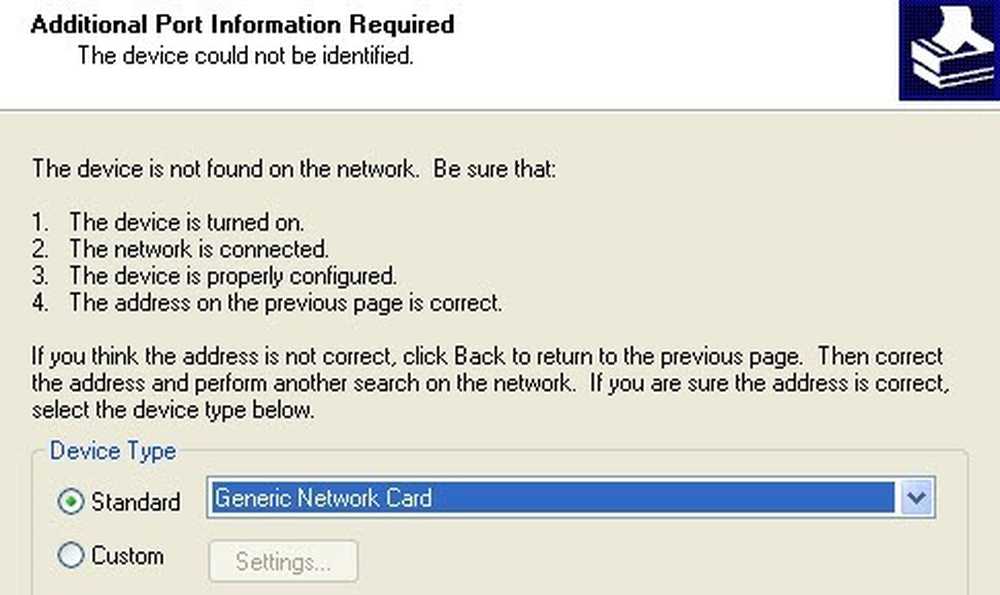
Kattintson a Tovább gombra, majd kattintson a Befejezés gombra. Ezután folytatódik a Nyomtató hozzáadása varázsló, és ki kell választania a nyomtatót a gyártók listájából, vagy kattintson a gombra Van lemez és helyezze be a nyomtató meghajtó cd-jét a számítógépbe.
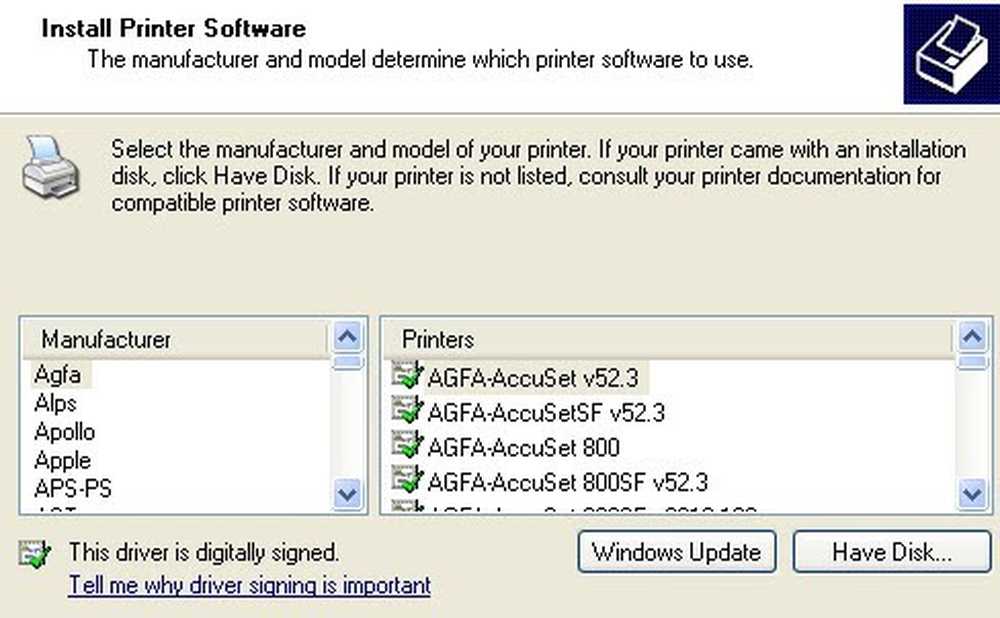
Kattintson a Tovább gombra, és írja be a nyomtató nevét, majd kattintson az Igen gombra, ha azt szeretné, hogy a nyomtató legyen az alapértelmezett nyomtató.
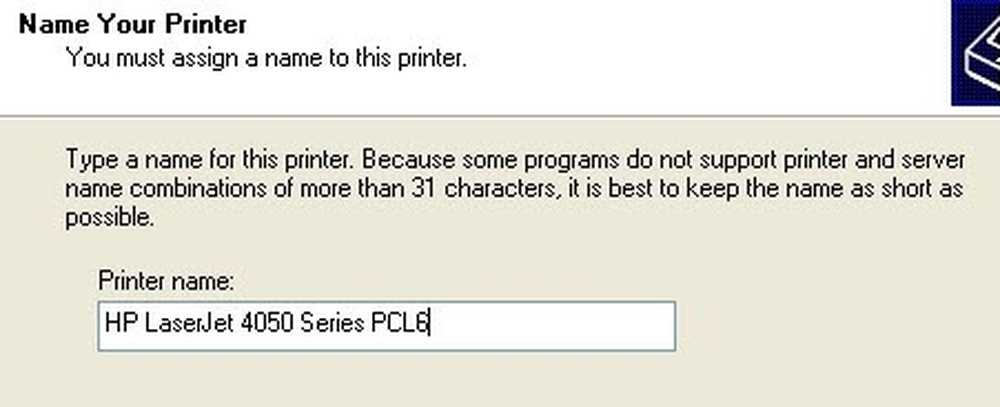
Kattintson a Tovább gombra, és megkérdezi, hogy meg szeretné-e osztani a nyomtatót. Kattintson a Nem gombra, mert bárki más, aki csatlakozni szeretne, ugyanazt a lépést követheti. A Windows XP későbbi verzióiban a nyomtatómegosztási párbeszédablak eltávolítása megtörtént. Kattintson a Tovább gombra, majd a tesztoldal nyomtatásához kattintson az Igen gombra, és győződjön meg arról, hogy a számítógép és a nyomtató kommunikálhat!
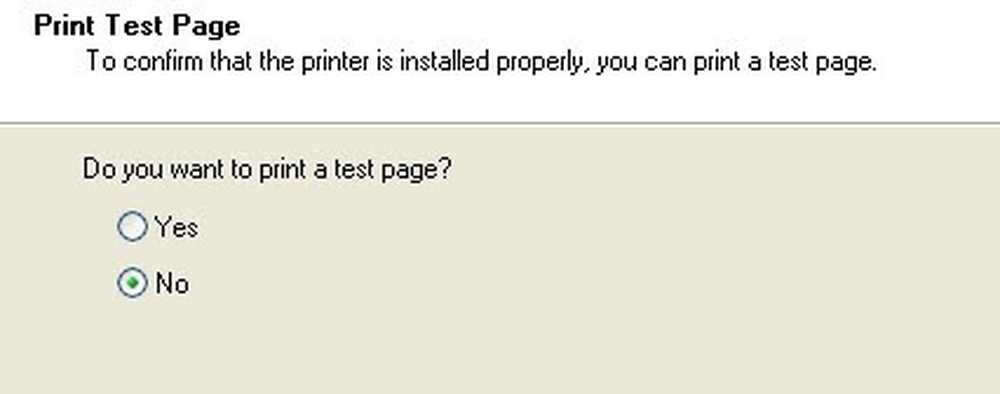
Kattintson a Tovább gombra, majd a Befejezés gombra! Az új nyomtató megjelenik a Nyomtatók és faxok képernyőn, és készen áll a nyomtatásra a hálózati nyomtatóra a Windows XP rendszerben!




